Il est généralement recommandé aux utilisateurs d’ordinateurs de régler leurs écrans pour qu’ils s’éteignent après une certaine période d’inactivité. C’est bon pour plusieurs raisons. Les personnes qui passent devant votre ordinateur (au travail, par exemple) ne peuvent pas voir immédiatement ce qui est sur votre écran. De plus, un moniteur ou un écran éteint ne fonctionne pas, ce qui vous permet d’économiser de l’argent sur votre facture d’électricité.
Bien sûr, il y a des moments où vous ne voulez pas que votre écran s’éteigne. Les vidéos en ligne ne sont pas toujours enregistrées comme «activité», donc même si vous êtes heureux de regarder le dernier opus de YouTube ou de jouer à un jeu sur navigateur Web, vous pourriez trouver votre écran s’assombrir à un moment inopportun.
Dans un article précédent, nous avons discuté d’un utilitaire pratique appelé Caffeine qui maintient votre ordinateur éveillé si certaines conditions sont remplies. C’est une approche de type scalpel. Dans cet article, nous utiliserons quelque chose d’un peu moins raffiné. Ici, nous allons vous montrer comment configurer vos paramètres d’alimentation et d’économiseur d’écran afin que votre moniteur ne s’assombrisse ou ne s’éteigne plus que lorsque vous arrêtez votre système.
La première étape consiste à ouvrir le panneau de contrôle. Dans Ubuntu, vous pouvez le faire en accédant au Les paramètres du système option dans le menu Système.
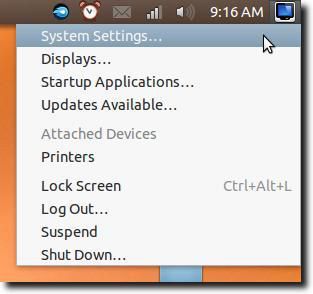
Vous devriez maintenant voir un ensemble assez standard d’options du panneau de configuration.
Nous utiliserons le panneau de contrôle appelé Luminosité et verrouillage, que vous trouverez (plus que probablement) dans la rangée du haut.
Vous devriez maintenant voir quelque chose comme ça.
Il y a deux paramètres que nous voulons définir, pour nous assurer que notre système n’éteint pas l’affichage après une période d’inactivité et que l’écran n’est pas atténué pour économiser l’énergie. Tout d’abord, décochez la case à côté de Écran tamisé pour économiser de l’énergie option, comme indiqué ci-dessous.
Ensuite, changez le Éteignez l’écran lorsqu’il est inactif pendant: option pour Jamais.
Une fois ces deux paramètres configurés, tout devrait fonctionner correctement, mais vous constaterez peut-être que tout n’est pas comme il semble. Dans Ubuntu 12.04, cela pourrait être dû à l’économiseur d’écran. Quel écran de veille? Malgré toutes les apparences, il est là, bien qu’il n’y ait plus de panneau de contrôle Screensaver. Au lieu de cela, un écran vide apparaît (ceci est différent de la désactivation de votre affichage). Pour configurer cela, nous devons d’abord installer le package XScreensaver. Pour ce faire, tapez sudo apt-get install xscreensaver
dans une fenêtre de terminal.Ouvrez maintenant le panneau de configuration XScreensaver. Il n’apparaît pas dans les paramètres système, mais si vous tapez «économiseur d’écran» dans Unity Dash, vous le verrez.
La première fois que vous faites cela, vous pouvez constater que vous recevez une fenêtre d’avertissement, vous informant qu’un démon d’économiseur d’écran est déjà en cours d’exécution.
Allez-y et cliquez pour désactiver le démon Gnome-Screensaver (qui n’est en réalité que la fonction de gradation de l’écran). Activez maintenant le démon XScreensaver.
Vous devriez maintenant voir les commandes principales de XScreensaver.
Maintenant (enfin!), Allez-y et changez le Mode: réglage sur
Maintenant, allez-y et fermez les commandes XScreensaver. Vous devriez maintenant avoir terminé. L’écran ne doit pas s’éteindre ou s’assombrir (en raison des modifications que nous avons apportées au panneau de configuration Luminosité et Verrouillage), et grâce au remplacement du Gnome-Screensaver par le XScreensaver nouvellement installé et configuré, cela devrait également être pris en charge.